Mon Linux Mint ne démarre plus
Il fallait bien que cela arrive un jour. Était-ce de ma faute ou pas ?
Cela fait maintenant plusieurs années que j'utilise régulièrement Linux Mint comme système d'exploitation par défaut.
Je peux tranquillement effectuer tous mes travaux et même plus avec cette distribution.
J'installe tous les logiciels dont j'ai besoin à chaque fois qu'un nouveau besoin se présente. Je suis passé allégrement de version en version sans problème jusqu'à la version 17.0. Le rêve quoi. Sauf que là, je ne sais ce qu'il m'est passé par la tête. Alors que tout allait si bien, j'ai voulu un soir appliquer la mise à jour pour passer de la version 17.0 à la version 17.3.
J'avais bien lu les avertissements que Linux Mint affichait pour me dire : "Attention cela peut être risqué". Non, j'avais une confiance aveugle et je pensais que tout allait se passer sans soucis.
J'applique donc la mise à jour en passant par le gestionnaire de mise à jour. Quelques paquets refusent de s'installer, mais l'installation se termine malgré tout et je peux continuer à travailler avec Linux Mint sans problème.
Donc, tout va bien me direz-vous. Où est le problème alors ?
Et bien après une longue soirée avec mon ordinateur, je décide de l'éteindre. Le lendemain, confiant, je le rallume comme d'habitude. Je vois s'afficher GRUB qui me propose le menu avec mes différentes distributions installées et je choisis bien sûr mon système habituel, Linux Mint Cinnamon. Soudain, l'écran devient noir et rien ne s'affiche à l'écran. Après quelques minutes, pensant qu'enfin Linux Mint allait se réveiller comme par magie, toujours rien ne s'affichait à l'écran. C'est là qu'un léger doute (si on peut dire) commençait à traverser mon esprit. Est-ce que MON Linux Mint était planté ? Était-ce possible ?
Je décidais donc d'éteindre mon PC et de le redémarrer. Mais rien à faire, un écran toujours aussi noir. La catastrophe quoi.
Heureusement, j'avais la possibilité de démarrer sur une autre partition avec Linux et faire des recherches sur internet.
Je trouve une solution qui indique de redémarrer Linux Mint, d'appuyer sur la touche "Echap" pour voir s'afficher chaque étape du démarrage et de passer sur une autre console en tapant sur "CTRL ALT F1".
La suite des opérations de cette solution consiste à taper la commande suivante "sudo apt-get upgrade" et de redémarrer.
J'applique alors le remède indiqué et je redémarre mon PC en croisant les doigts. Mais là horreur, mon pc continu à ne pas vouloir afficher autre chose qu'un écran profondément noir.
Pas de panique, réfléchissons un peu et retournons sur internet. Rien de rien. Pas de solution à l'horizon pour mon problème. Là maintenant, je suis désolé, mais je panique. Était-ce de ma faute ? Aurais-je du écouter les avertissements de Linux Mint ? Toujours est-il que je ne pouvais pas en rester là.
J'avais deux solutions :
- Réinstaller Linux Mint en parallèle et recopier mon répertoire "Home"
- Trouver un remède à mon problème en continuant à chercher sur internet.
J'ai appliqué les deux solutions. La première afin de pouvoir continuer à travailler avec mon PC, la deuxième, car je ne pouvais croire qu'une simple mise à jour avait mis à terre Linux Mint.
Après avoir lu divers conseils sur des forums et parcouru plusieurs dizaines de sites en français et en anglais, j'ai fini par faire une petite synthèse de mes lectures. La solution semblait être toute simple.
Il fallait en avoir le cœur net et je décidais donc par une journée pluvieuse de mettre en application mes trouvailles.
La première chose était de prendre le temps de bien observer les lignes qui s'affichaient à l'écran lors du démarrage après avoir appuyé sur la touche "Echap" du clavier. Ces lignes qui défilent vous indiquent si l'action effectuée et "OK" ou "FAIL" s’il y a eu un problème.
J'ai donc redémarré mon PC et j'ai observé avec attention chaque ligne qui s’affichait à l'écran. Et là, à ma grande surprise une ligne indiquait "FAIL". Une histoire de MDM Display Manager.
Je laisse mon PC afficher la dernière ligne et je décide de passer sur une autre console en tapant "CTRL ALT F1".
D'accord. Une autre fenêtre noire. Que faire ? Le prompt attend votre login suivi de votre mot de passe.
D'après mes recherches, il suffisait souvent de réinstaller l'élément en défaut. Je décide donc de taper la commande suivante : "sudo apt-get install mdm". La commande s'exécute sans broncher et je me retrouve à nouveau devant le prompt.
Je redémarre mon PC en tapant "sudo reboot" et à ma grande satisfaction Linux Mint affiche à nouveau la fenêtre de connexion.
Ouf, j'ai retrouvé ma distribution comme au premier jour et je peux à nouveau profiter de toutes les qualités de Linux Mint Cinnamon.

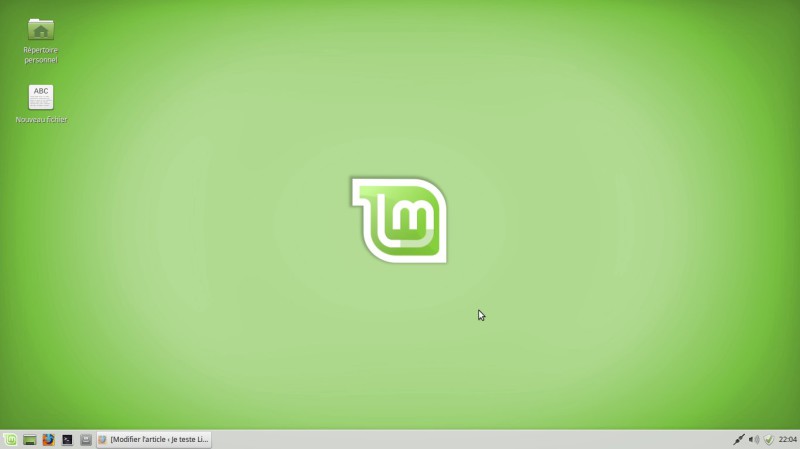









YANN
Bonjour, Merci pour cet article. Cela m'a permis de résoudre le même problème de démarrage au passage de 17.1 à 17.3. Cordialement Yann
Répondre